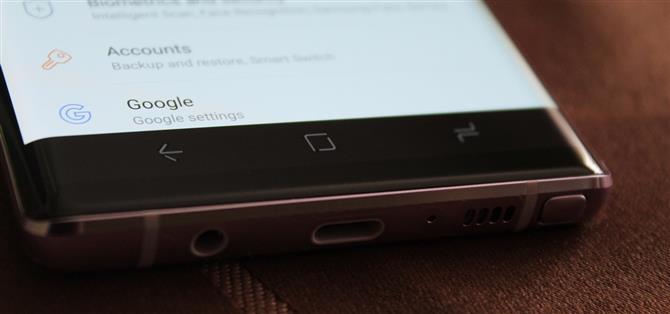Una opción que no encontrará enterrada en la Configuración del Galaxy Note 9 es la capacidad de devolver la barra de navegación a negro. Samsung cambió el color predeterminado a blanco con la Nota 8, eliminando cualquier habilidad para devolver el color negro. Pero gracias a una aplicación ordenada, los usuarios de Note 9 pueden hacerlo ellos mismos.
Antes de saltar al Paso 1, tenga en cuenta que hay un inconveniente en esto. El Galaxy Note 9 usa una pantalla OLED, por lo que los píxeles se desactivan cuando se muestra el negro, lo que protege contra el envejecimiento. Como resultado, mientras que el resto de los píxeles de la pantalla envejecen, se desvanecen poco a poco con el tiempo, los píxeles detrás de la barra de navegación negra no. El resultado final es que su barra de navegación finalmente se verá más brillante que el resto de su pantalla cuando vea contenido de pantalla completa, interrumpiendo la uniformidad de la pantalla.
Como tal, recomendamos no utilizar la navegación negra durante un período prolongado. Al cambiarlo periódicamente a un fondo de color, puede asegurarse de que los píxeles envejecen junto con el resto de la pantalla, lo que limita los efectos del envejecimiento diferencial (AKA burn-in). Ahora que conoces el riesgo, avancemos.
Paso 1: Instalar aplicaciones de Navbar
Necesitarás descargar la aplicación Navbar Apps. Ubicada en Play Store, esta aplicación es de uso gratuito y, con mucho, el método más sencillo para lograrlo.
- Play Store Link: Navbar Apps (gratis)

Paso 2: Cambia el color de los botones de navegación
Abra las aplicaciones Navbar y cerca del centro de la pantalla habrá dos opciones. Seleccione «Color estático» para cambiar el color de fondo de la barra de navegación a un solo color. La opción predeterminada es negra, por lo que no hay nada más que hacer desde aquí.
Sin embargo, como mencionamos anteriormente, debido al envejecimiento diferencial, recomendamos cambiar el color de fondo periódicamente. Afortunadamente, esta aplicación tiene un montón de opciones de colores para adaptarse a tu personalidad. Puede usar imágenes, emojis, el porcentaje de batería actual, incluso un visualizador de música como fondo.


Con las aplicaciones Navbar, devuelve su Galaxy Note 9 a un tiempo anterior. Puedes disfrutar el aspecto de los negros más profundos incluso en la barra de navegación, pero no lo mantengas demasiado tiempo para evitar quemaduras.